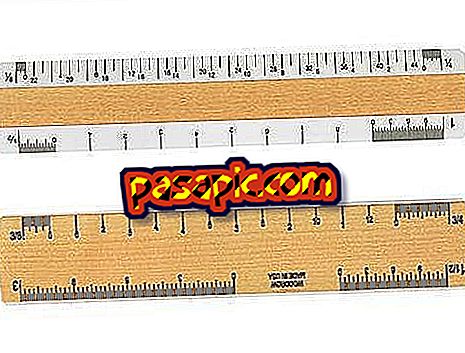ऐप्पल आईडी के बिना आईट्यून्स स्टोर में एक खाता कैसे बनाएं

आईट्यून्स स्टोर आपको बड़ी मात्रा में सामग्री तक पहुंच प्रदान करता है - संगीत, वीडियो, एप्लिकेशन और ईबुक - दोनों भुगतान और मुफ्त, जिसे आप अपने विभिन्न एप्पल उपकरणों पर डाउनलोड और उपयोग कर सकते हैं: मैक, आईपैड, आईफोन और आईपॉड टच । इसके लिए, आपको केवल iTunes में एक खाता होना चाहिए। यदि आपके पास पहले से ही एक Apple ID है, तो आप अपने आईट्यून्स अकाउंट को बनाने के तरीके के बारे में जानने के लिए इस लेख को पढ़ सकते हैं। यदि, दूसरी ओर, आप नए हैं और अभी तक Apple ID नहीं है, तो पढ़ें। इस लेख में हम बताते हैं कि आईट्यून्स स्टोर में खाता कैसे बनाया जाता है ।
- कंप्यूटर
- आईट्यून
1
आइट्यून्स खोलें और बाईं ओर मेनू में "आईट्यून्स स्टोर" विकल्प पर क्लिक करके स्टोर में प्रवेश करें।
2
इसी ध्वज को चुनते हुए, अपना देश चुनें। यह विकल्प आपको स्क्रीन के निचले दाएं हिस्से में मिलेगा।

3
देश का चयन करने के बाद, ऐप स्टोर पर जाएं। आपको शीर्ष नेविगेशन बार में पहुंच मिलेगी।

4
प्रक्रिया को जारी रखने से पहले, आपको एक मुफ्त एप्लिकेशन डाउनलोड करना होगा। यदि आपको नहीं पता है कि किस एप्लिकेशन को डाउनलोड करना है या किसी को कैसे खोजना है, तो दाईं ओर कॉलम पर जाएं, नीचे स्क्रॉल करें, और "भुगतान एप्लिकेशन" अनुभाग के बाद आपको "फ्री ऐप्स" अनुभाग मिलेगा। उस एप्लिकेशन का चयन करें जिसे आप सबसे अधिक पसंद करते हैं और "फ्री" पर क्लिक करें।

5
एक विंडो दिखाई देगी, "नया खाता बनाएं" विकल्प दर्ज करें। यह संभव है कि, आपके द्वारा इंस्टॉल किए गए iTunes के संस्करण के आधार पर, बटन इसके बजाय "ऐप्पल आईडी बनाएं" कहता है। या तो विकल्प मान्य है।

6
सिस्टम आपको "आईट्यून्स स्टोर में आपका स्वागत है" स्क्रीन पर ले जाएगा। "जारी रखें" पर क्लिक करें।
7
यहां आपको नियमों और शर्तों को पढ़ना और स्वीकार करना होगा। जब आप समाप्त कर लें, तो "जारी रखें" पर क्लिक करें।
8
सभी चरणों का पालन करें और मांगी गई जानकारी दर्ज करें:
- ईमेल पता
- एक पासवर्ड बनाएं
- सुरक्षा प्रश्न और उत्तर
- जन्म की तारीख
- भुगतान विधि, नाम और पता
- ईमेल के माध्यम से खाते का सत्यापन
9
एक बार जब आप इन सभी चरणों से गुजर चुके होते हैं, तो ऐप्पल आईडी वेबसाइट को आपको अपने डेटा (खाता नाम और पासवर्ड) के साथ लॉग इन करने के लिए कहना चाहिए।
10
यदि सब कुछ ठीक रहा, तो आपका ईमेल पता आपके Apple आईडी से जुड़ा होगा और स्क्रीन पर आईट्यून्स स्टोर ("iTunes Sotre पर लौटें") पर एक बटन दिखाई देगा।
11
जब आप iTunes पर लौटते हैं, तो आपको लॉगिन करना होगा, आपको प्रक्रिया की एक पुष्टि स्क्रीन दिखाई देगी और आपको ऐप स्टोर के होम पेज पर जाने के लिए केवल अंग्रेजी में "स्टार्ट शॉपिंग" बटन पर क्लिक करना होगा ।